Hur man inaktiverar "Facebook Live" -meddelanden

Facebook introducerade nyligen "Facebook Live", en live-videostreamingsfunktion som gör det möjligt för Facebook-användare att sända händelser i realtid till sina vänner och anhängare. Det verkar oskyldigt, men som standard skickar det meddelanden till alla någons vänner när de startar en ström - vilket innebär att du hamnar med en massa meddelanden du inte vill.
- Gå till Inställningar -> Meddelanden
- Hitta "På Facebook" och klicka på länken Redigera
- Ändra rullgardinsmenyn för "Live Videos" till Av
Detta innebär att du inte får ett meddelande eller en delad post där du bara skulle få meddelande om din vän taggade dig i vissa sätt-du får ett meddelande om eventuella Facebook Live-händelser som dina vänner skapar, även om du inte är taggad. På ytan är det meningsfullt: om evenemanget är live så meddelar folk när det händer att de ser det live. I praktiken är det dock ganska irriterande. Lyckligtvis är söt lättnad bara en enkel inställning tweak away.
Så här stänger du av Facebook Live Notifications
Liksom de flesta Facebook-irritationer är fixningen ganska lätt att tillämpa om du vet var de tömde inställningen borta. Medan du är inloggad på ditt Facebook-konto klickar du på menypilen i övre högra hörnet av den översta navigeringsfältet och väljer "Inställningar", se nedan.
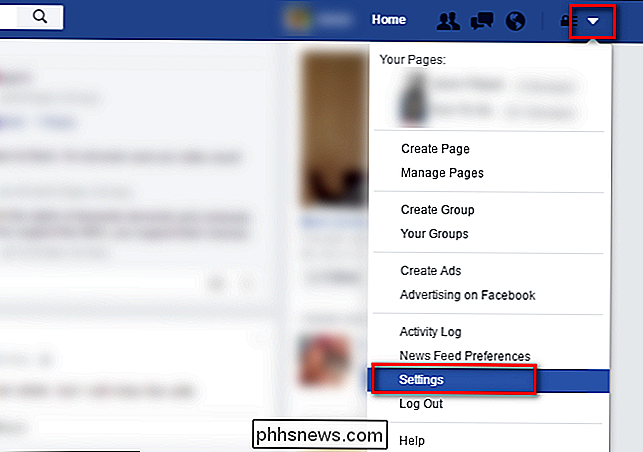
Leta efter "Notifieringar" i navigeringsfältet till vänster. Klicka på den.
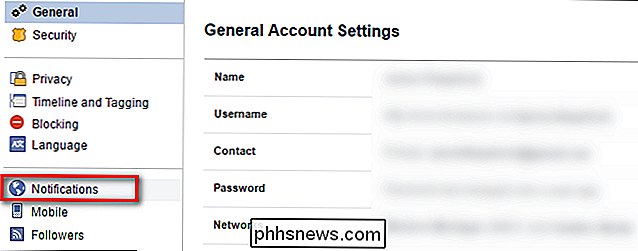
I menyn "Notifieringar" klickar du på länken "Redigera" bredvid "På Facebook" högst upp i listan.
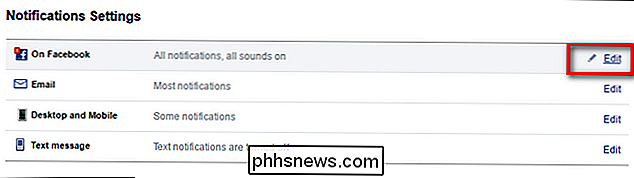
Bläddra ner i menyn för ganska långvariga meddelanden tills du ser "Live Video "Nära botten. Klicka på rullgardinsmenyn bredvid "Live Videos" och ändra standard "On" till "All Off".
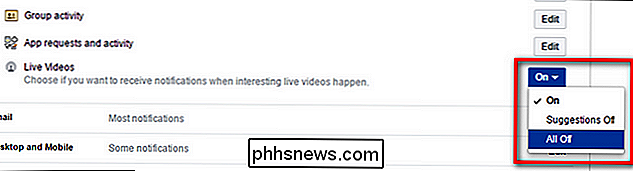
Ändringen är omedelbar och från det här tillfället bör du inte längre få meddelanden om att en live-ström har startat.
Det är allt som finns där. Med en liten anmälningsmenyhushållning kan du gå tillbaka till den relativa tystnad och order som fortsatte introduktionen av Facebook Live.

Så här kombinerar du RSS-flöden och sociala medier till en ström i Safari
Safari kan du prenumerera på RSS-flöden och lägga till dina sociala medier-konton så att du kan se dem direkt i webbläsaren, i ett universellt flöde utan att behöva några tilläggsprogram eller tillägg. På så sätt kan du, istället för att manuellt surfa på alla dina favoritwebbplatser och sociala mediasidor, se varje artikel, tweet och statusuppdatering i Safari sidebar.

Hur man gör Windows 10 Aktivitetsfältet mer genomskinligt
Aktivitetsfältet i Windows 10 är mycket konfigurerbart och Windows 10 innehåller redan ett alternativ i personaliseringsinställningarna för att göra aktivitetsfältet öppet. Men med en liten registry magi kan du aktivera en inställning som ger aktivitetsfältet en ännu högre nivå av öppenhet. Gör Windows 10 Aktivitetsfältet mer genomskinligt genom att redigera registret För att göra din Windows 10-aktivitetsfält mer transparent, du behöver bara göra en anpassning till en inställning i Windows-registret.



